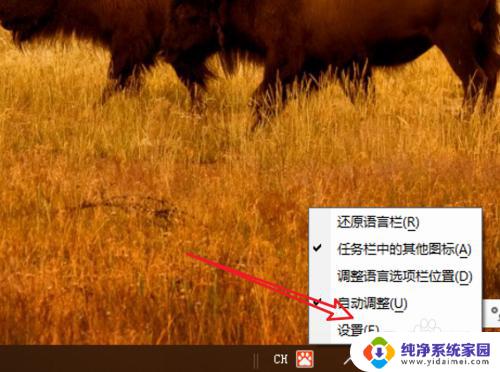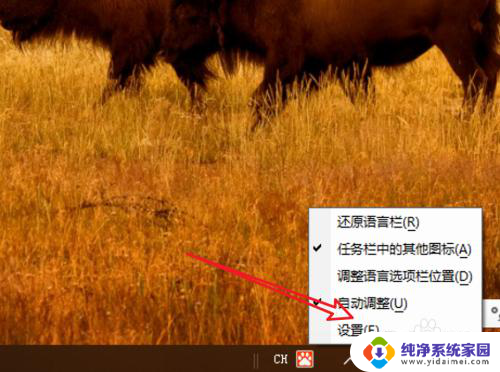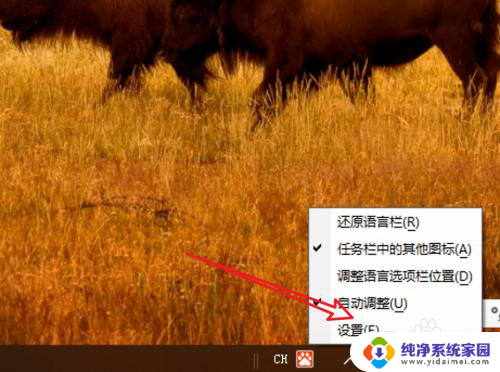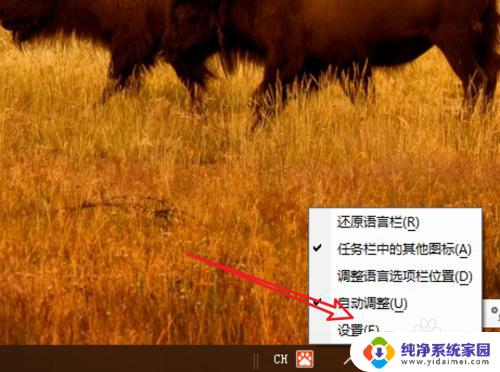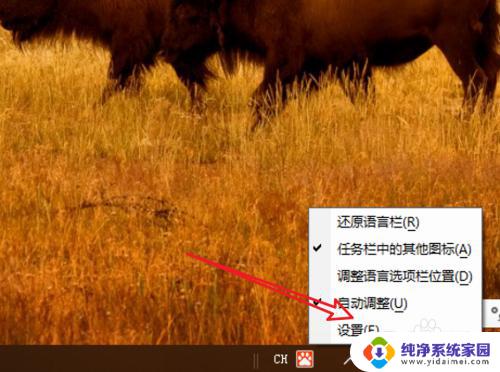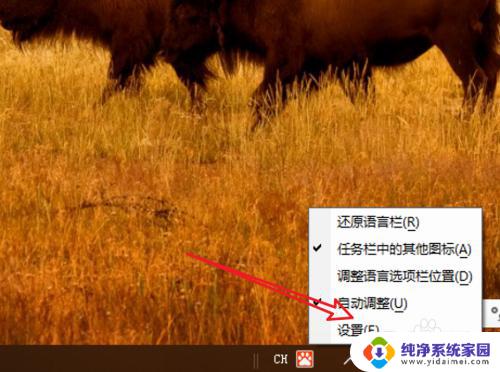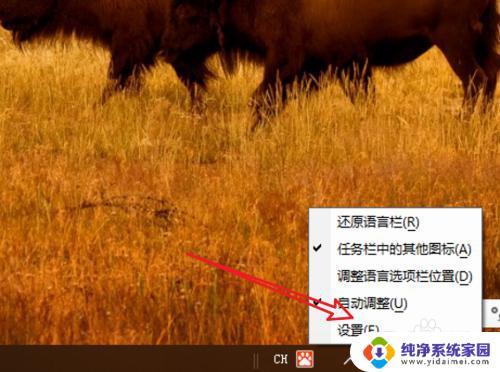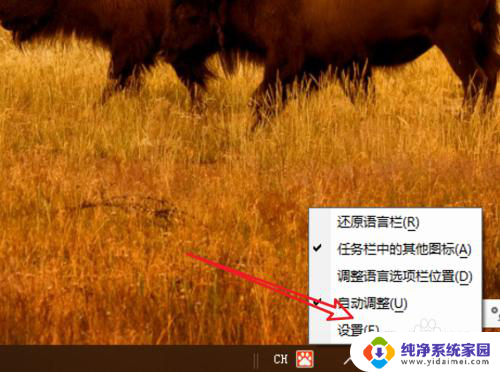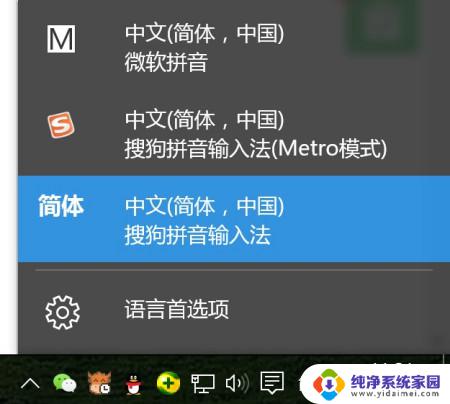电脑输入法怎么切换快捷键 win10输入法切换快捷键设置方法
更新时间:2024-05-15 15:37:02作者:yang
在使用Win10系统时,经常需要切换输入法来适应不同的操作需要,为了提高效率,设置快捷键来切换输入法是一个不错的方法。具体操作方法是在系统设置中找到输入法设置,然后选择快捷键设置,为输入法切换设置一个方便的快捷键。这样我们就可以通过简单的按键操作来快速实现输入法的切换,提升工作效率。
具体步骤:
1.右键点击任务栏上的语音栏,在右键菜单上。点击「设置」。
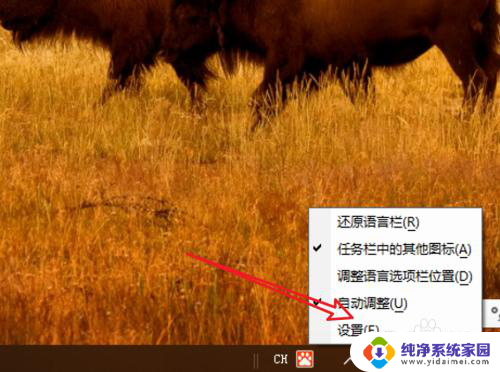
2.来到语言栏设置页面,点击右边的「高级键盘设置」。
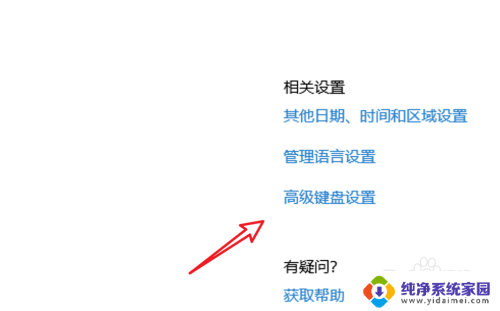
3.在高级键盘设置页面,点击下方的「语言栏选项」。
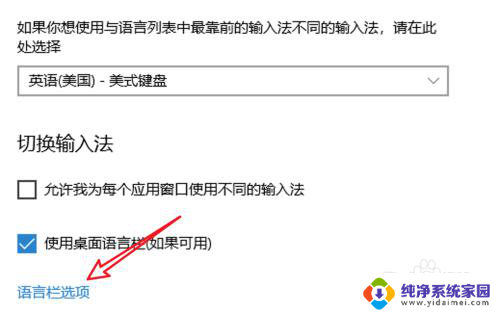
4.点击后会弹出一个窗口,点击窗口上方的「高级键设置」。
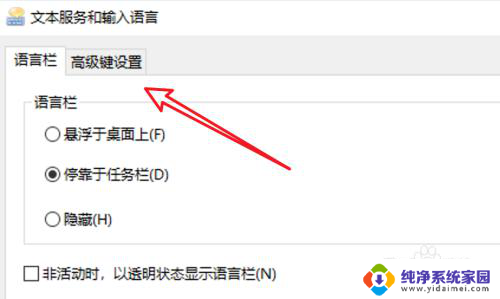
5.在这里有输入法的快捷键设置了,点击下方的「更改按键顺序」。
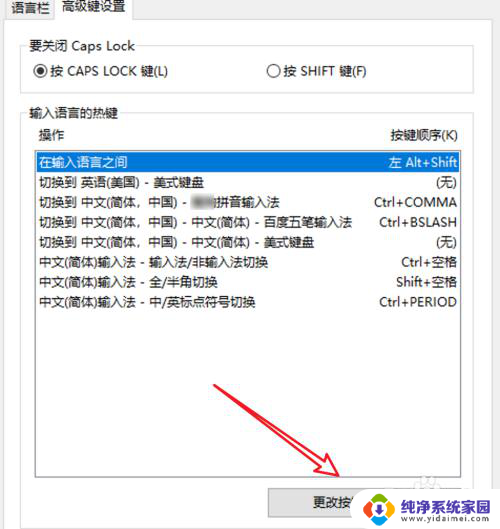
6.在这里就可以选择不同的快捷键了。
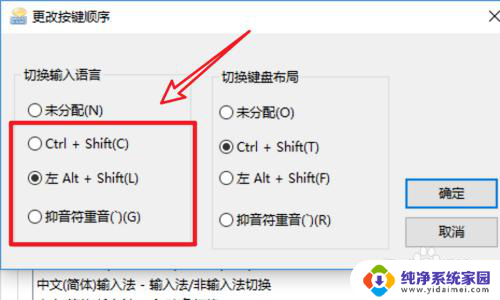
以上就是电脑输入法如何使用快捷键进行切换的全部内容,如果还有不清楚的用户,可以参考以上小编的步骤进行操作,希望对大家有所帮助。